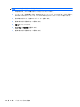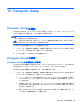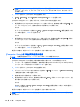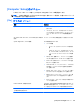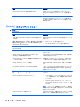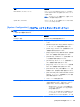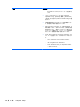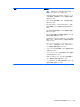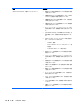Notebook Computer User Guide-Windows Vista
Table Of Contents
- 機能
- ネットワーク
- ポインティング デバイスおよびキーボード
- ポインティング デバイスの使用
- キーボードの使用
- ホットキーの使用
- システム情報を表示する
- [ヘルプとサポート]を表示する
- 画面の輝度を下げる
- 画面の輝度を上げる
- 画面を切り替える
- スリープを開始する(fn+f5)
- [QuickLock]を起動する(fn+f6)(一部のモデルのみ)
- Webブラウザーを起動する(fn+f7)(一部のモデルのみ)
- プリンターを起動する(fn+f8)(一部のモデルのみ)
- スピーカーの音を消す(fn+f7)(一部のモデルのみ)
- スピーカーの音量を下げる(fn+f8)(一部のモデルのみ)
- スピーカーの音量を上げる(fn+f9)(一部のモデルのみ)
- オーディオCDまたはDVDの前のトラックまたはチャプターを再生する(fn+f10)(一部のモデルのみ)
- オーディオCDまたはDVDを再生、一時停止、または再開する(fn+f11)(一部のモデルのみ)
- オーディオCDまたはDVDの次のトラックまたはチャプターを再生する(fn+f12)(一部のモデルのみ)
- ホットキーの使用
- 内蔵テンキーの使用
- 別売の外付けテンキーの使用
- マルチメディア
- 電源の管理
- ドライブ
- 外付けデバイス
- 外付けメディア カード
- メモリ モジュール
- セキュリティ
- コンピューターの保護
- パスワードの使用
- [Computer Setup]のセキュリティ機能の使用
- ウィルス対策ソフトウェアの使用
- ファイアウォール ソフトウェアの使用
- 緊急アップデートのインストール
- HP ProtectTools Security Manager(HP ProtectToolsセキュリティ マネージャー)の使用(一部のモデルのみ)
- セキュリティ ロック ケーブルの取り付け
- ソフトウェアの更新
- バックアップおよび復元
- Computer Setup
- マルチブート
- 管理および印刷
- 清掃のガイドライン
- 索引
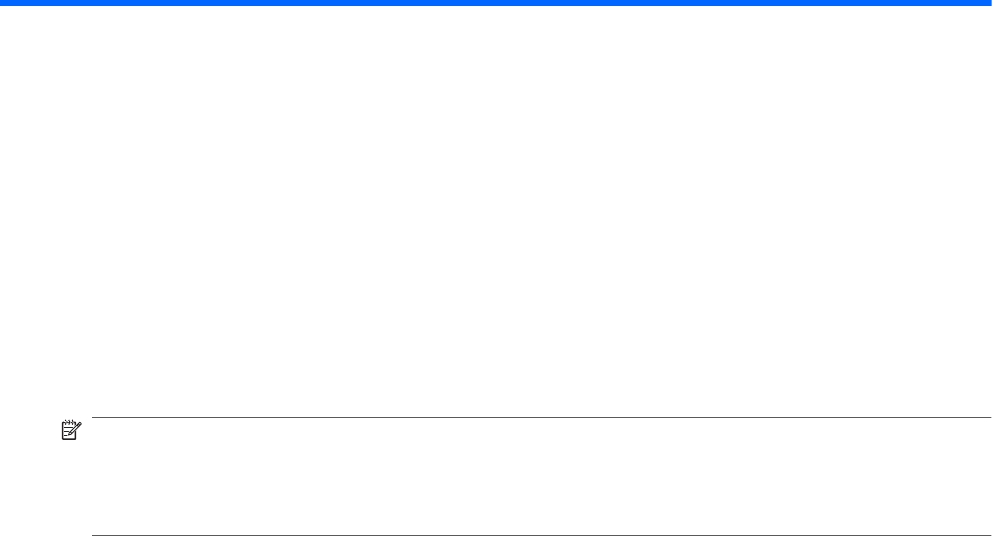
13 Computer Setup
[Computer Setup]の開始
[Computer Setup]は、プリインストールされた ROM ベースのユーティリティで、オペレーティング
システムが動作しない場合やロードしない場合にも使用できます。
注記: このガイドに記載されている[Computer Setup]の一部のメニュー項目は、お使いのコンピュ
ーターでは使用できない場合があります。
注記: [Computer Setup]では、USB レガシー サポート機能が有効な場合にのみ、USB コネクタに
接続された外付けキーボードまたはマウスを使用できます。
[Computer Setup]を開始するには、以下の操作を行います。
1. コンピューターを起動または再起動し、画面の左下隅に[Press the ESC key for Startup Menu]
というメッセージが表示されている間に esc キーを押します。
2. f10 キーを押して、[Computer Setup]を起動します。
[Computer Setup]の使用
[Computer Setup]での移動および選択
[Computer Setup]の情報および設定は、[File](ファイル)、[Security](セキュリティ)、お よ び [System
Configuration](システム コンフィギュレーション)のメニューからアクセスできます。
[Computer Setup]で移動および選択するには、以下の操作を行います。
1. コンピューターを起動または再起動し、画面の左下隅に[Press the ESC key for Startup Menu]
というメッセージが表示されている間に esc キーを押します。
●
メニューまたはメニュー項目を選択するには、ポインティング デバイスを使用して項目を
クリックするか、キーボードのタブ キーや矢印キーを使用して項目を移動してから enter
キーを押します。
●
画面を上下にスクロールするには、ポインティング デバイスを使用して画面の右上隅にあ
る上向き矢印または下向き矢印をクリックするか、キーボードの上向き矢印キーまたは下向
き矢印キーを使用します。
●
開いているダイアログ ボックスを閉じて[Computer Setup]のメイン画面に戻るには、esc
キーを押し、画面の説明に沿って操作します。
[Computer Setup]の開始
131